リセット方法の流れ Spotify 沿革
「リセット」です Spotify 「歴史」のプロセスは理解しやすいですか? Spotify 音楽ストリーミング プラットフォームについて言えば、多くの音楽愛好家に最も愛されているプラットフォームの 1 つです。それは、(限定特典を楽しむための)有料プランの提供とは別に、誰でも使用できる無料版もあるためです。
ユーザーが楽しめる多くの機能の 1 つ Spotify プラットフォームは、アルバム、トラック、プレイリスト、さらには最近再生されたアーティストにアクセスできる「履歴」セクションです。さらに魅力的なのは、あなたの視聴履歴は、あなたをフォローしているすべての人、およびあなたのプレイリストにアクセスできる人全員が閲覧できることです。しかし、他のユーザーはこれを何らかの形でプライバシーの侵害とみなします。
さて、もしあなたがあなたのものを維持したい人なら、 Spotify 歴史を自分だけのものにしておいてください。そうすれば、この投稿がきっとあなたに有益になるでしょう - 「リセット」 Spotify 歴史」のプロセス。覚えておいてください Spotifyのおすすめはあなたのリスニング習慣に基づいているため、プラットフォームから新鮮で新しい提案が必要な場合は、リセットしてみてください Spotifyの歴史も役立つかもしれません。
記事の内容 パート 1. あなたの情報を確認する方法 Spotify 視聴履歴パート 2. リセット方法 Spotify 視聴履歴パート 3. あなたのものを隠す Spotify 視聴履歴パート 4. ダウンロード Spotify 最近再生したリストの曲パート5。 概要
パート 1. あなたの情報を確認する方法 Spotify 視聴履歴
リセットするには Spotify 履歴を確認するには、まずそれらを表示する方法を知る必要があります。幸いなことに、それは次の方法で行うことができます。 Spotify モバイルおよびデスクトップ アプリ、および Web プレーヤー経由で。このパートでは手順を説明するので、次のセクションに進んでください。
チェック Spotify モバイルアプリによる履歴
ステップ1。 モバイルデバイスで、 Spotify アプリ 資格情報を使用してアカウントにログインします。
ステップ2。 「ホーム」メニューをタップするだけでホーム画面に移動します。
ステップ 3。最近再生したコンテンツのリストを表示するには、設定アイコンの隣にあるアイコンをクリックします。
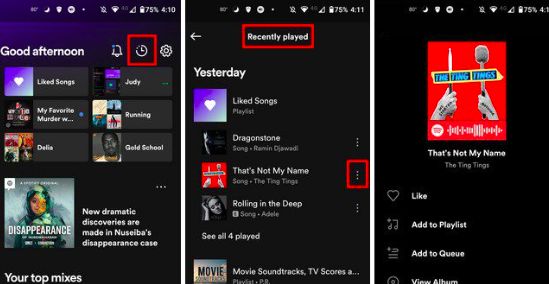
アプリ上で最近アクセスしたすべてのコンテンツ (曲、アルバム、プレイリストなど) のリストが表示されます。
チェック Spotify デスクトップアプリ経由の履歴
ステップ1。 PC で、 Spotify デスクトップ アプリを使用し、アカウントの詳細を使用して、必ずサインインしてください。
ステップ2。 「水平線で遊ぶ」アイコンをクリックする必要があります。こちらは「キュー」メニューです。
ステップ 3。タップするとキューが開き、プラットフォームで最近再生されたアイテムを表示するタブが表示されます。
チェック Spotify 経由の歴史 Spotify ウェブプレーヤー
前述したように、次のことも確認できます。 Spotify Web プレーヤーによる視聴履歴。デスクトップ アプリをまだインストールしていない場合は、次の手順に従ってください。
ステップ1。お好みの Web ブラウザで、次の場所に進みます。 spotify.com そしてアカウントにログインするだけです。次に、左側のペインから「ホーム」を選択する必要があります。
ステップ2。 「ホーム」メニューをタップすると、最近聞いたトラックまたはアルバムが表示されます。
以上です!上記のガイドは、 Spotify アカウントのストリーミング履歴。いよいよリセット方法を学ぶ時が来ました Spotify 歴史!詳細なプロセスは次のパートで説明します。
パート 2. リセット方法 Spotify 視聴履歴
幸いなことに、「リセット」を行うことができます。 Spotify モバイルデバイスとPCの両方で「履歴」プロセスを実行します。モバイル ガジェットのマニアでもコンピューター ユーザーでも、簡単にリセットできます。 Spotify 歴史。もちろん、手順全体に関して必要な詳細はすべて揃っています。
リセット中 Spotify Android または iOS デバイスでの聴取履歴
Android または iPhone を使用してリセットしたい場合 Spotify 履歴については、以下のガイドに従ってください。
ステップ1。まずは、 Spotify デバイス上のモバイルアプリ。画面の左上領域に、3 つの点のアイコンが表示されます。これをタップします。表示されるドロップダウンリストで、「最近プレイした」オプションを選択します。
ステップ2。具体的なものを探してください Spotify 最近再生したリストから削除したい曲を選択します。左にスワイプするだけで「削除」メニューをクリックできるようになります。
2 番目のステップを完了すると、削除されたトラックは、 Spotify アカウントの視聴履歴セクション。あるいは、リセットすることもできます Spotify 単にログアウトするだけで履歴を取得できます Spotify モバイルデバイス上のアカウント。
リセット中 Spotify PCでの視聴履歴
「リセット」を行うときに PC を使用する Spotify 「履歴」の処理も簡単です。従う必要がある手順は次のとおりです。
ステップ1。 Mac または Windows コンピュータで、 Spotify デスクトップ アプリを開き、アカウントにログインします。ホーム ページから、最近再生したリストが表示されるまで下にスクロールします。次に「すべてを見る」オプションをタップします。
ステップ2。リストから削除したいトラックを特定するだけです。メディアの上にカーソルを置くと、「XNUMX つの点」オプションが表示されます。必要に応じて、右クリックすることもできます。
ステップ 3。メニューリストが表示されます。そこから、「最近再生したものから削除」オプションをタップします。
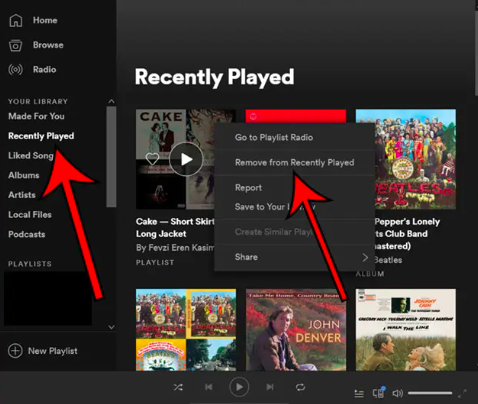
上記の操作は、 Spotify 利用可能な最新バージョンに更新されていないアプリ。
パート 3. あなたのものを隠す Spotify 視聴履歴
リセットしたくない場合は、 Spotify 視聴履歴を非表示にして、最近再生したトラックをプライベートに保つこともできます。従う必要がある手順は次のとおりです。
ステップ1。デバイスを使用して、 Spotify アプリを開き、アカウントにサインインします。
ステップ2。画面の右上セクションに表示される「ドロップダウン」矢印をクリックします。
ステップ 3。 「設定」を選択し、「ソーシャル」が表示されるまで下にスクロールします。
ステップ4。 「リスニングアクティビティを共有」のスライダー Spotify」オプションをオフにする必要があります。
上記の作業が完了すると、視聴履歴を非表示にすることができます。 Spotify!
パート 4. ダウンロード Spotify 最近再生したリストの曲
単に視聴履歴をリセットするのではなく、 Spotify、外部からでもアクセスできるようにする方法を探してみることもできます。 Spotify アプリ。 Spotify トラックはによって保護されていることが知られています DRM暗号化。したがって、ユーザーが未承認のガジェットでストリーミングすることが少し難しくなります。さらに、これらは OGG Vorbis 形式なので、多くのデバイスでは再生できません。これらの制限を考慮すると、たとえ Spotify サブスクリプション?
幸いなことに、次のようなアプリがあります TunesFun Spotify Music Converter これは、DRM 解除プロセスと変換手順の両方に役立ちます。それは強力なツールです MP3などのさまざまな柔軟な出力フォーマットをサポート、FLAC、AAC、WAV。このアプリの高速性により、変換プロセスが高速になるため、効率と利便性を確保することもできます。さらに、手順全体がロスレスになります。したがって、すべての曲の ID3 タグとメタデータ情報は維持または保存されます。の TunesFun また、チームはアプリがタイムリーに更新されていることを確認し、ユーザーに最高のエクスペリエンスを提供します。必要に応じて、テクニカル サポート チームがいつでもお手伝いいたします。
アプリのインストールに関しても、問題はないはずです。 Windows および Mac PC でサポートされています。また、簡単なナビゲーション機能を備えた非常にシンプルなユーザー インターフェイスを持つように設計されています。初めての方でも安心してご利用いただけます。どれだけ良いかをチェックして試してみたい場合は、 TunesFun Spotify Music Converter つまり、変換および DRM 削除プロセスがどのように行われるかについては、以下のガイドを参照してください。
ステップ1。 一度 TunesFun Spotify Music Converter がコンピュータにインストールされている場合は、それを開いてアップロードを開始します Spotify 処理する曲。

ステップ2。希望の出力形式を選択し、使用する出力フォルダーの場所を指定することを忘れないでください。

ステップ 3。準備ができたら「変換」ボタンを押してください。その後、アプリは選択されたファイルの変換を直ちに開始します。 Spotify 曲。曲の DRM 保護の解除も同時に行われます。

上記のプロセスが完了すると、DRM フリー化と変換が完了します。 Spotify 曲が PC に保存されます。これで、望む限り、どのガジェットからでもアクセスできるようになります。
パート5。 概要
リセットするには Spotifyの歴史については、この記事の前半で説明した手順に従うだけです。幸いなことに、このプロセスはモバイル ガジェットとコンピューターの両方で実行できます。一度実行すると後戻りできないことを覚えておいてください。大好きな曲のバックアップを作成したい場合は、いつでも次のようなアプリを使用できます。 TunesFun Spotify Music Converter ダウンロードするとき。永久に保存して、好きなだけ聴き続けることができます。
コメントを書く